So verwenden Sie die Google Handwrite Mobile-Suche
Google Handwrite ist eine neue mobile Suchfunktion des Suchmaschinenriesen. Mit dieser Funktion können Sie die Suchanfrage auf Ihrem Smartphone oder Tablet eingeben, indem Sie sie auf den Bildschirm schreiben.

Es ist bereits in Google Chrome für iOS- und Android-Geräte verfügbar und eignet sich gut für eine Beta-Funktion.
Auf den ersten Blick sagte ich: "Warum sollte jemand das brauchen?", Aber dann fiel mir ein, wie ärgerlich es sein kann, virtuelle Tastaturtasten in einem fahrenden Fahrzeug zu drücken, und nachdem ich es ausprobiert hatte, fing ich an, es zu mögen.
So aktivieren und verwenden Sie es. Ich habe es auf einem Android-Smartphone gemacht, aber auf einem iPhone oder iPad sollten die Dinge nicht zu unterschiedlich sein.
Rufen Sie zunächst Google.com in Ihrem bevorzugten Browser auf. Die Funktion funktionierte in Dolphin Browser (den ich meistens verwende) einwandfrei, hatte jedoch auch im Standard-Android-Browser kein Problem.
Wenn Sie sich auf google.com befinden, scrollen Sie zum Ende der Seite, melden Sie sich mit Ihrem Google-Konto an und klicken Sie auf "Einstellungen".
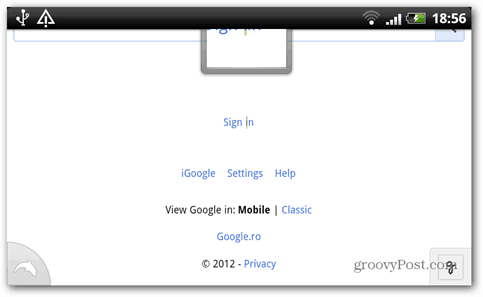
Scrollen Sie nun nach unten, bis Sie Handschrift finden, und aktivieren Sie die Option Aktivieren. Scrollen Sie dann nach unten und speichern Sie die Einstellung.
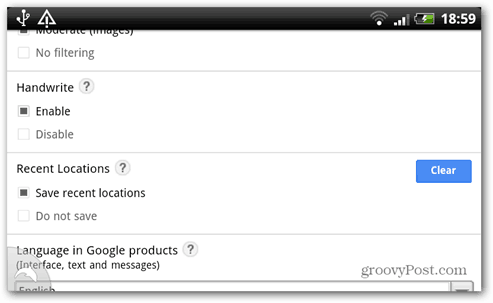
Sobald Sie zu google.com zurückkehren, sehen Sie ein Symbol in der unteren rechten Ecke des Bildschirms.
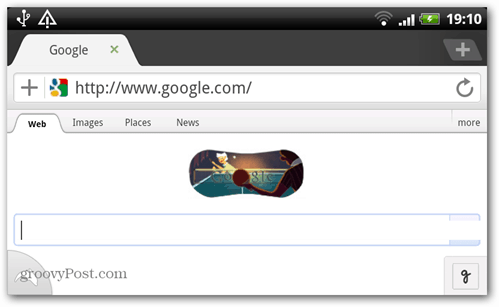
Klicken Sie darauf und schreiben Sie, was Sie wollenSuchen Sie auf dem Bildschirm nach. Sie erhalten Suchvorschläge und können mithilfe der Leertaste am unteren Bildschirmrand auch mehrere Wortabfragen eingeben. Das Coole ist, dass Sie überall auf der Google-Seite schreiben können und das Zeichen dem Suchfeld hinzugefügt wird.
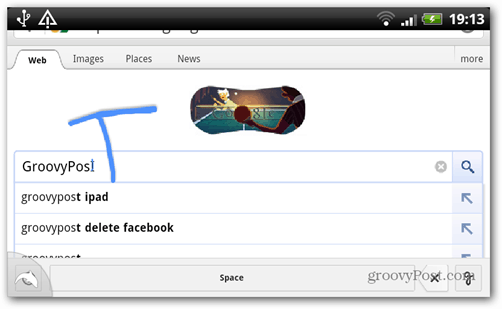
Wenn Sie den gewünschten Suchbegriff gefunden haben, klicken Sie auf das Lupensymbol und Google sucht danach.
Die Handschrifterkennung funktioniert in meinen Tests recht gut und ich denke, sie ist eine vielversprechende Funktion.
Hier sehen Sie unseren Chefredakteur Brian Burgess, der die Handwrite-Funktion mit Google Chrome auf seinem iPad verwendet. Wie Sie sehen werden, wird das, was Sie schreiben, nicht immer richtig interpretiert.
[youtube http://www.youtube.com/watch?v=O42a_PYqvw4&w=560&h=315]Probieren Sie es aus und sagen Sie mir, was Sie in den Kommentaren denken.







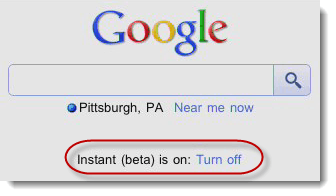


Hinterlasse einen Kommentar